Módulo CCOO
Módulo Comunicaciones Oficiales
El objetivo de este módulo es:
- Generar, enviar y reenviar documentos oficiales comunicables.
- Gestionar la generación de respuestas.
Las comunicaciones oficiales o documentos comunicables son aquellos que pueden destinarse a uno o varios usuarios.
Las Circulares Digitales se enviarán por este módulo.

Inicio del módulo CCOO
interfaz que permite acceder a todas las funcionalidades
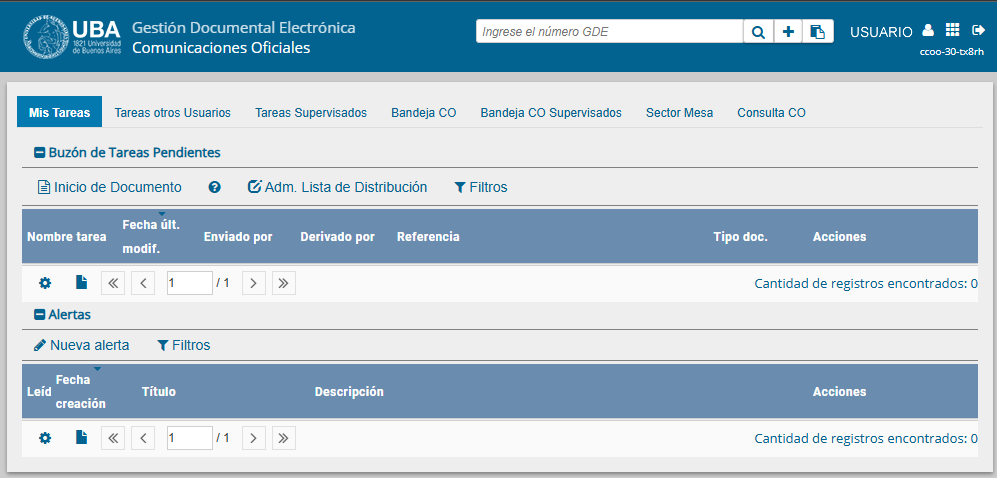
solapa "Mis Tareas"
concentra las acciones principales para iniciar, enviar y administrar comunicaciones.
- Inicio de Documento: permite generar una nueva Comunicación Oficial (CCOO).
- Bandeja de documentos: listado de las comunicaciones creadas o en curso, con sus distintos estados.
- Lista de distribución: facilita seleccionar y organizar destinatarios múltiples para un mismo envío.
solapa "Bandeja CO"
La Bandeja de Comunicaciones Oficiales (CO) organiza los documentos en dos apartados principales, lo que permite un control más ordenado de los envíos y recepciones:
📨 Comunicaciones recibidas:
- Funciona como el buzón de entrada.
- Muestra todas las comunicaciones oficiales recibidas por el usuario o por el área.
- Permite leer, contestar, reenviar o redirigir la comunicación según corresponda.
- Los sobres se muestran en distintos colores para identificar
rápidamente su estado:
 Si ningún usuario leyó la
CO se muestra el ícono en
rojo con un sobre cerrado.
Si ningún usuario leyó la
CO se muestra el ícono en
rojo con un sobre cerrado. Si la CO estaba
dirigida a varios destinatarios,
algunos la leyeron y otros no, entonces el ícono es un sobre abierto con un fondo de color anaranjado.
Si la CO estaba
dirigida a varios destinatarios,
algunos la leyeron y otros no, entonces el ícono es un sobre abierto con un fondo de color anaranjado.
 Mensaje leído, si se posa
el cursor sobre el ícono, se
abrirá una ventana que especifica cuáles son los destinatarios que han leído la CO.
Mensaje leído, si se posa
el cursor sobre el ícono, se
abrirá una ventana que especifica cuáles son los destinatarios que han leído la CO.
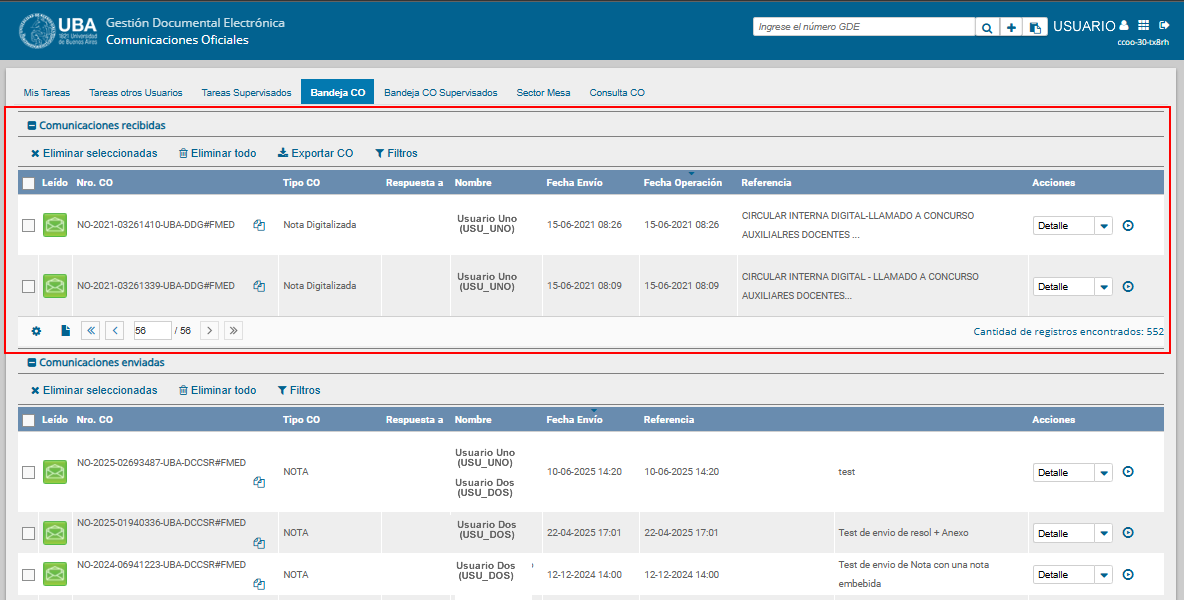
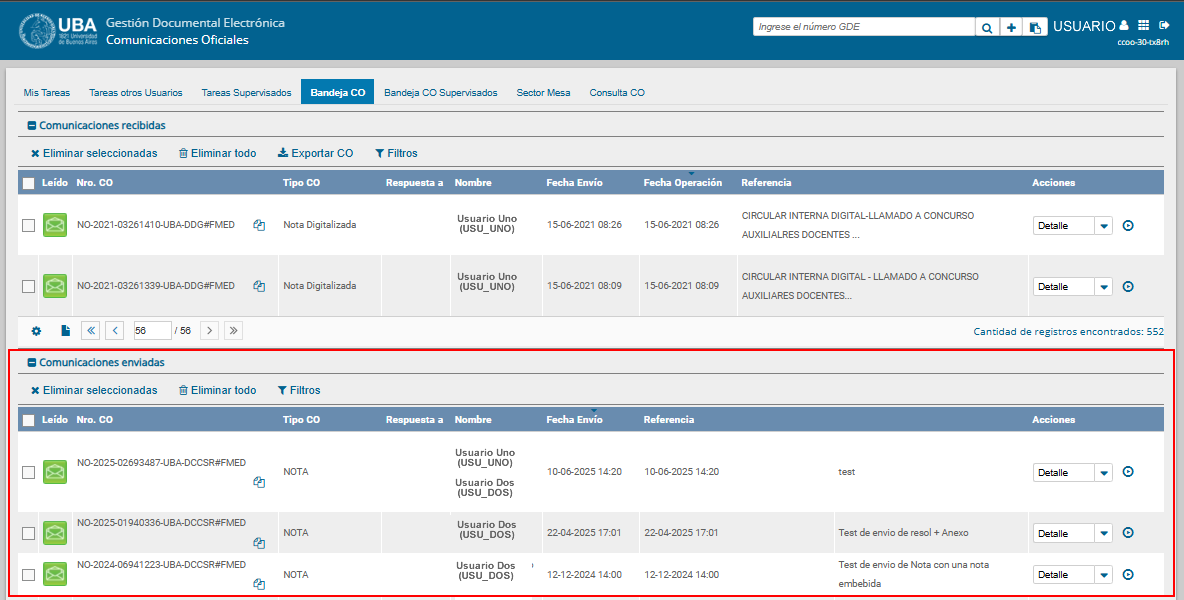
📤 Comunicaciones enviadas:
- Es el historial de las comunicaciones generadas y enviadas desde el usuario.
- Permite consultar el detalle del envío, los destinatarios y la fecha.
- Facilita verificar que la comunicación se haya distribuido correctamente.
- Sirve como referencia para dar seguimiento a los documentos que se emitieron.
recordar que todos los documentos quedan guardados en una nube virtual.
El módulo CCOO es el único en el que se pueden “eliminar” comunicaciones.
La eliminación es solo visual: los documentos quitados de la bandeja se pueden volver a consultar en la solapa
“Consulta”.
Es importante recordar que todos los documentos quedan guardados en la nube virtual, por lo que no se pierden
ni desaparecen del sistema.
solapa "Consulta"
el módulo CO tiene la opción de buscar comunicaciones recibidas y enviadas
La solapa Consulta CO permite realizar búsquedas y acceder al
historial completo de las comunicaciones oficiales gestionadas en el módulo.
Es el espacio de referencia cuando se necesita localizar un documento que ya no está visible en la bandeja.
- 🔎 Búsqueda de comunicaciones: por número, fecha, remitente, destinatario u otros criterios.
- 📂 Acceso al historial completo: incluye tanto comunicaciones recibidas, enviadas como eliminadas visualmente de la bandeja.
- 🗄️ Conservación en la nube: todos los documentos permanecen guardados, garantizando trazabilidad y respaldo.
- 📑 Visualización y consulta: permite abrir las comunicaciones, verificar sus datos y confirmar su estado.
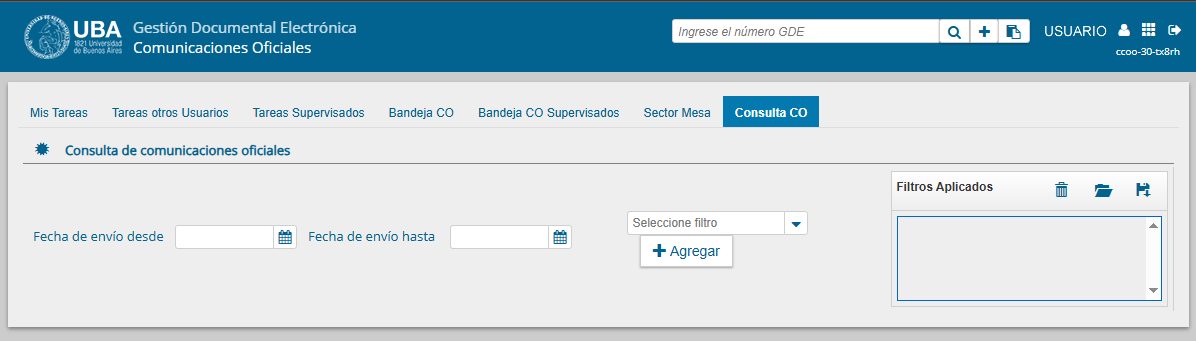
Material de Consulta
 Manual Módulo CCOO - Comunicaciones Oficiales
Manual Módulo CCOO - Comunicaciones Oficiales
Video CCOO - Circuito de una comunicación
Video CCOO: Bandejas de entrada y de mis supervisados
Video CCOO: Crear yo mismo un documento y enviarlo
Video CCOO: Enviar a producir una Comunicación Oficial
Video CCOO: Crear y editar listas de distribución
 1CCOO-Instructivo como Crear Nota
1CCOO-Instructivo como Crear Nota
 2CCOO-Instructivo eliminar documentos -módulo CCOO y módulo GEDO
2CCOO-Instructivo eliminar documentos -módulo CCOO y módulo GEDO
(Sólo para Supervisores)
 3CCOO-Instructivo Circuito Circulares Digitales
3CCOO-Instructivo Circuito Circulares Digitales
(Sólo para Secretarías (repartición))
 4CCOO-Instructivo: Circuito generar Nota, enviar a firmar y vincular a EE
4CCOO-Instructivo: Circuito generar Nota, enviar a firmar y vincular a EE
 5CCOO-Instructivo como responder (continuar) o reenviar (redirigir) una CCOO a otro/s usuario/s
5CCOO-Instructivo como responder (continuar) o reenviar (redirigir) una CCOO a otro/s usuario/s

